轻松搞定!火狐浏览器繁体中文设置秘籍
火狐浏览器作为一款广受欢迎的浏览器,其语言设置功能丰富多样,对于希望将其语言设置为繁体中文的用户来说,掌握正确的方法至关重要。
要在火狐浏览器中设置繁体中文语言,您需要按照以下步骤进行操作,打开火狐浏览器,在浏览器界面的右上角找到菜单按钮,点击后会弹出一个下拉菜单,在这个下拉菜单中,您需要找到“选项”这一选项并点击进入。
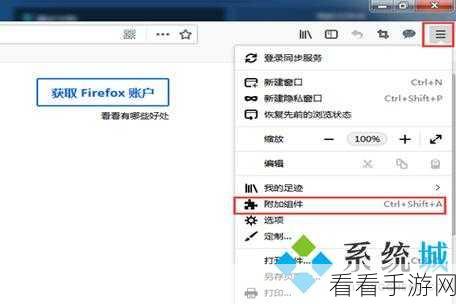
进入选项页面后,您会看到一系列的设置选项,您需要在左侧的菜单中找到“常规”选项,并点击展开其下的子菜单,在“常规”的子菜单中,您能看到“语言”这一选项,点击它。
在语言设置页面中,您可以看到已安装的语言列表,如果繁体中文不在列表中,您需要点击“添加语言”按钮,在弹出的语言选择窗口中,找到“繁体中文”并选中,然后点击“添加”。
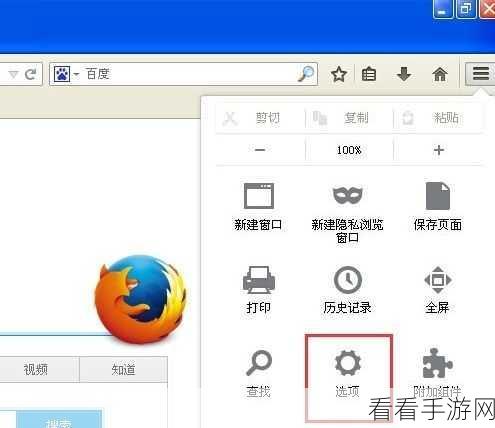
添加完成后,确保将繁体中文上移至首位,使其成为首选语言,点击页面下方的“确定”按钮,完成设置。
需要注意的是,不同版本的火狐浏览器在操作界面和步骤上可能会有细微的差别,但总体的设置思路是一致的,如果您在设置过程中遇到问题,可以查阅火狐浏览器的官方帮助文档或者在相关的技术论坛上寻求帮助。
文章参考来源:火狐浏览器官方网站说明文档。
希望以上攻略能够帮助您顺利将火狐浏览器的语言设置为繁体中文,让您获得更舒适的浏览体验。
